こんにちは。Ken(Ken_kentabi)です。
昨日WordPressテーマをSANGOに変えたという記事を書きました。
 WordPressテーマをSANGOに変えたので、カスタマイズしたことをまとめました
WordPressテーマをSANGOに変えたので、カスタマイズしたことをまとめました
その中で最も時間がかかってしまったのが、Google XML Sitemapsというプラグインの設定です。
Google XML Sitemapsは、本来であればWordPressを立ち上げて最初に設定するぐらいの超基本設定になります。
しかし今回それを改めて設定し、Search Consoleに登録しようとしたところ以下のようなエラーが出てきてしまいました。
サイトマップが HTML ページです。サポートされている形式のサイトマップを使用してください。
WEBサイトの知識が乏しい僕には一体なんのこっちゃって感じです。プラグイン使えばいいんじゃなかったの!?
しょうがないので色々とぐぐり、解決策を見つけて施策したところ、何とか解決しました。
結論から言えば、サイトマップのアドレスが間違っていたことが理由でした。
上記の画像ではサイトマップのアドレスがsitemap.xmlとなっていますが、実はこれが違っていたのです。
All in one SEO Packでサイトマップを作成していたときはこれでよかったはずなのですが、Google XML Sitemapsだと違うみたいなんですよね。
Google XML Sitemapsの設定について
HTMLエラーの解決方法
結論から行きます。解決策は、ドメイン以下のサイトマップのアドレスを以下に変えることです。
/index.php?xml_sitemap=params=
Search Consoleに登録するサイトマップのアドレスを上記に変えてもう一度やってみてください。
しばらく保留になるかとは思いますが、僕の場合その後無事に解決しました。
エラーの原因
今回起きたエラーの原因は、Search Consoleが指摘するとおりで、サイトマップがHTMLページになっていたことです。
本来であれば、ドメイン名/sitemap.xmlをクリックしたら以下のようなページが作成されているはずなんです。
しかしなぜかドメイン名/sitemap.xmlのページへ行ってみると、自分のサイトのトップページが表示されるようになっていました。
よくよく原因を調べてみると、どうやらこれはGoogle XML Sitemapsの仕様が変更になっていたからみたいです。
昔はsitemap.xmlで形成されていたページが、いつの間にかアドレスが変わっていたみたいなんですよね。
ここにたどり着くまで本当に時間がかかりました・・・見つけてしまえば一瞬でしたが。
まさかAll in One SEO Packを停止することでこんな弊害が起こるとは、想像すらしませんでした。
おすすめしない解決方法
実は他にも解決方法があります。それは、Google XML Sitemapsのバージョンを3.4.1まで下げると言うものです。
実際多くのサイトがこの方法を推奨しています。
しかしながら、この方法では根本的な解決になりません。
毎回プラグインをアップデートするとき、Google XML Sitemapsだけは常にアップデートしないようにする必要があり、面倒です。
僕が上記にあげた方法であればプラグインをアップデートしても問題ないので、是非この機会にプラグインを最新のバージョンに変更し、対処しておきましょう。
終わりに
知ってしまえば一瞬ですが、知識が少ないと見つけるまでも時間がかかるんです。
WordPressテーマをSANGOに変えたことで色々と他に設定したいことがあったのに、こんな初歩的なことで躓くとは・・・
All in One SEO PackからGoogle XML Sitemapsに変更するときは気をつけてくださいね。


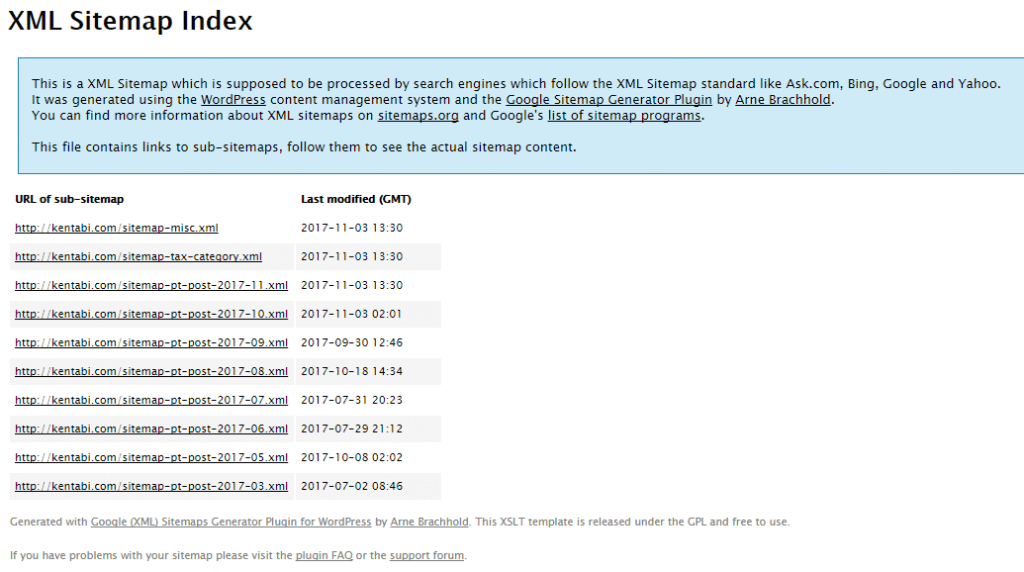

コメントを残す